Cette commande permet de modifier les dimensions en pixels, la résolution et la taille d’impression d’une image.
Pour y accéder, vous pouvez :
– choisir le menu Image/Taille de l’image,
– appuyer sur les touches Ctrl+H,
– cliquer sur l’icône dans la barre d’outils (ici encadré en rouge),
– faire un clic droit* sur l’image/Taille de l’image.

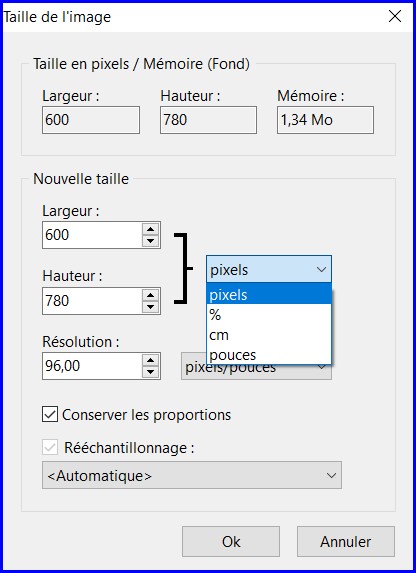 Propriétés de la commande
Propriétés de la commande
• Taille en pixels / Mémoire (Fond)
On trouve ici la largeur et la hauteur de l’image à traiter.
La mémoire est calculée par PhotoFiltre, elle indique la place qui sera prise en mémoire par la nouvelle image, sans tenir compte des calques.
• Nouvelle taille
Ici vous pouvez modifier les propriétés de l’image.
Largeur et Hauteur
Pour modifier manuellement la largeur et la hauteur de l’image en pixels, en pourcentage, en cm ou en pouces.
Les tailles en pixels et en pourcentage ne sont pas liées à la résolution alors que les tailles en cm ou en pouces sont calculées en fonction de la résolution, ce sont des tailles d’impression.
Le pourcentage correspond à un coefficient d’agrandissement.
Plages de pourcentages :
1. 10 à 99%, l’image sera réduite
2. 100%, l’image ne sera pas modifiée
3. Supérieur à 100%, l’image sera agrandie (déconseillé)
La modification de la taille met automatiquement à jour la valeur du paramètre Mémoire.
On peut personnaliser l’unité par défaut par le menu Outils/Préférences/Valeurs par défaut.
Résolution
Nous avons vu dans l’article précédent à quoi correspond cette mesure.
Si l’image n’est pas destinée à être imprimée,
ne dépassez pas 96 pixels/pouce
car les écrans ne sont pas capables
d’afficher les résolutions plus élevées :
votre image serait inutilement lourde.
Conserver les proportions
Cette case cochée mettra automatiquement à jour la largeur lorsque vous modifiez la hauteur, et vice versa.
Rééchantillonnage
La case n’est accessible que dans les modes cm ou pouces.
Lorsqu’elle est cochée :
1. Il est possible de modifier les dimensions et/ou la résolution de façon indépendante.
2. Les dimensions en pixels sont recalculées en fonction des nouvelles données.
3. Le mode de filtrage choisi dans la liste déroulante sera appliqué.
Tous les calques
Cette option est active si l’image est composée de plusieurs calques.
Elle permet de redimensionner tous les calques à la fois en une seule opération.
• Remarques
La modification des dimensions d’une image
peut entraîner une perte de qualité.
Lors de la préparation d’une image pour le Web,
il est préférable de définir sa taille en pixels
avec une résolution de 96 ppp.
Si, par contre, l’image est destinée à l’impression,
il est préférable de définir sa taille en centimètres ou en pouces
avec une résolution de 300 ppp.
La commande Fichier/Propriétés de l’image
et le raccourci clavier CTRL+J
permettent d’accéder aux dimensions de l’image.



